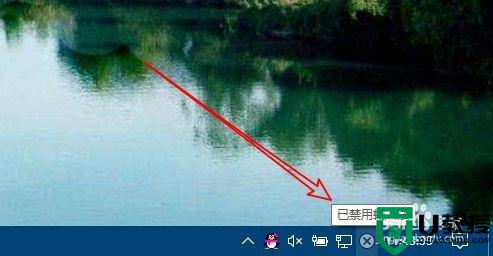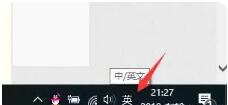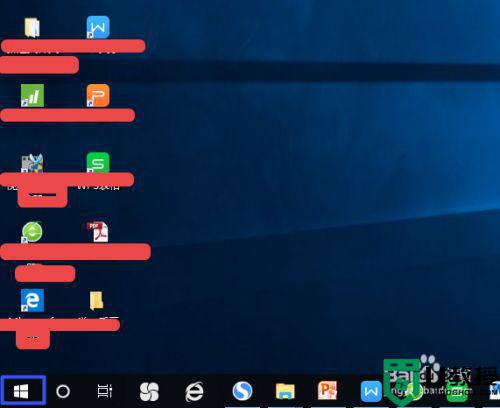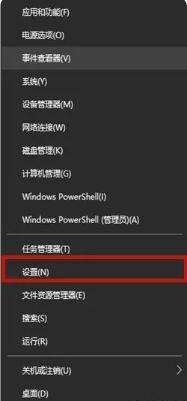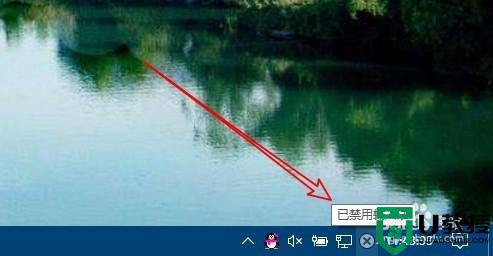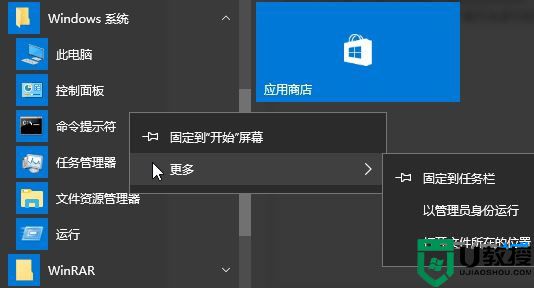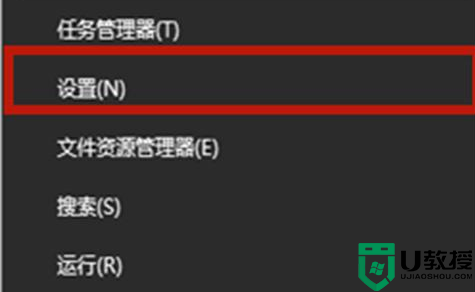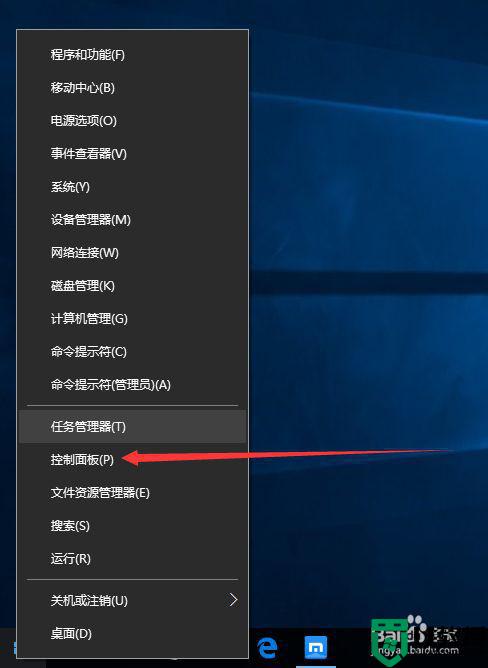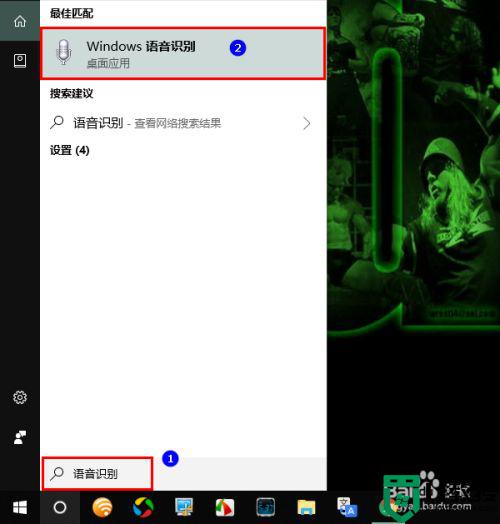w10系统玩游戏怎么关闭输入法 win10玩游戏如何禁用输入法
时间:2021-08-22作者:zhong
在电脑上,我们玩游戏的时候,要是需要打字的时候,但是在玩的过程中是操作键盘的,就会随之也出打字输入法,就会很影响操作游戏,那么win10玩游戏如何禁用输入法呢,下面小编给大家分享win10系统玩游戏关闭输入法的方法。
推荐系统:windows10纯净版64位
解决方法:
1、我们可以右键点击桌面左下角的开始按钮,在弹出菜单中选择“设置”菜单项。
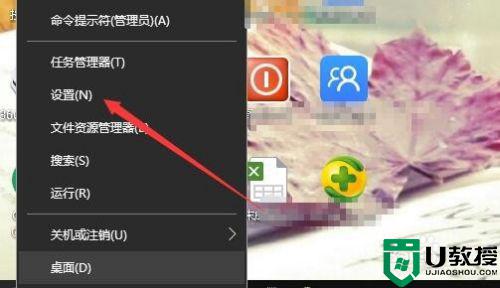
2、在打开的Windows设置窗口中,点击“时间和语言”图标。
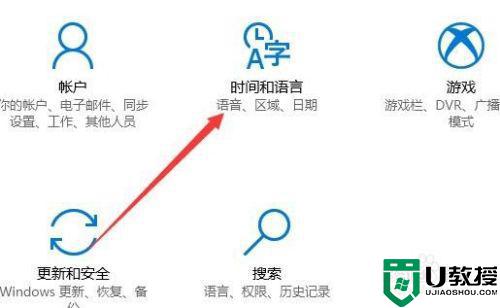
3、这时就会打开日期和时间窗口,在这里点击左侧边栏的“区域和语言”菜单项。
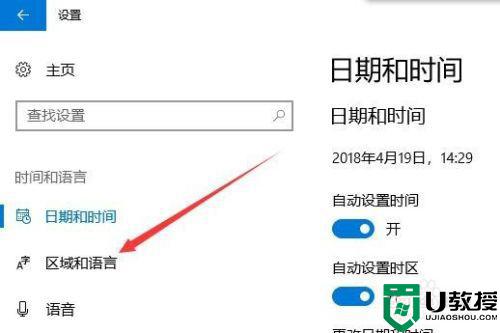
4、在右侧窗口中点击“添加语言”按钮。
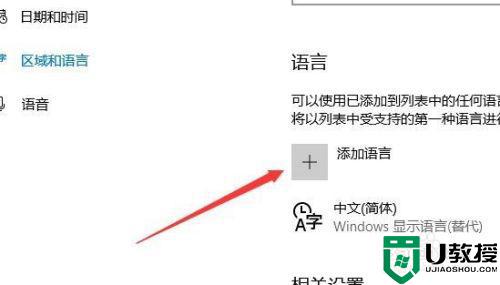
5、在弹出的语言选择窗口中,我们选择“英语(美国)”一项。
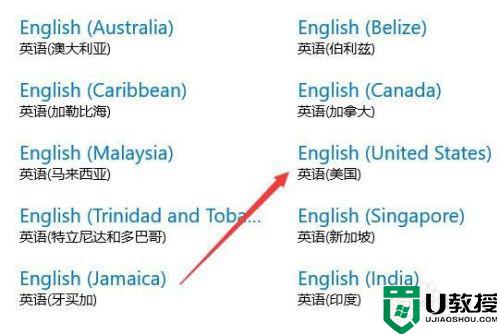
6、这时在语言栏中,我们就可以看到添加了英语的语言项。
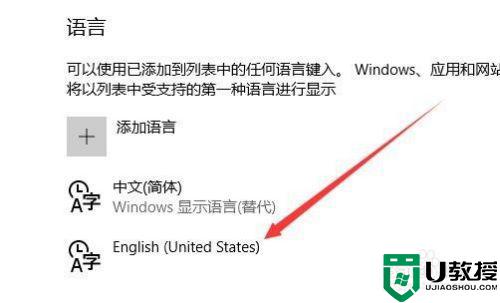
7、以后我们再玩游戏之前,可以先点击右下角的输入法图标,在弹出菜单中选择“英语”菜单项。这样就不会出现玩游戏过程中弹出输入法的情况了。
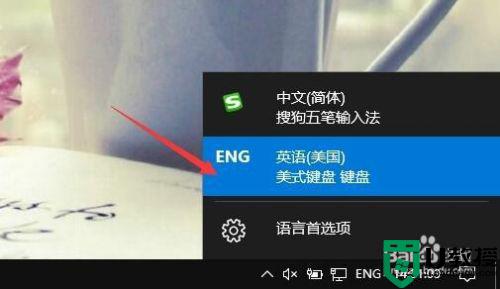
以上就是win10系统玩游戏关闭输入法的方法,玩游戏时遇到输入法的困扰,可以按上面的方法来进行操作。